Õpetus näitab, kuidas Windows 10 teavitusseadeid muuta. Lisaks saate teada, kuidas hallata Windows 10 arvutis teatisi.
Kas olete toidetud ja karjute: "Kuidas kohandada oma Windows 10 teatisi"? Seejärel kasutage seda põhjalikku juhendit, et vähendada Windows 10 arvutis rakendustest ja teenustest saadavate hüpikakende arvu.
Tegevuskeskus on ülioluline funktsioon, mille Microsoft lülitas Windows 10-sse kõigi rakenduste ja rakenduste kogumiseks süsteemi märguanded ühes kohas, mis kaitseb teid ka oluliste värskenduste või värskenduste vahelejätmise eest sündmus. Kuid mida rohkem rakendusi ja teenuseid hakkate oma seadmetes kasutama, saate rohkem märguandeid, mis mõnikord häirivad teid või häirivad ka teie töönarkomaanset meeleolu. Lisaks muudavad regulaarsed teatised teie arvuti uniseks ja mõjutavad ka arvuti üldist jõudlust. Seetõttu on väga oluline kontrollida või hallata teatisi arvutis.
Selles juhendis selgitame teile, kuidas Windows 10 arvutis teavitusseadeid muuta, märguandeid hallata või teavitusheli välja lülitada. Täiendavaid üksikasju vaadake allpool:
Teavitusseadete muutmine Windows 10-s
Windows 10 PC teavitusseadete muutmiseks peate järgima allolevaid lihtsaid samme.
Samm 1: Tippige Windowsi otsinguribale Seaded ja vali selle jaoks sobivaim otsingutulemus.

2. samm: See viib teid lehele Windowsi sätted, kus peate klõpsama Süsteem.
3. samm: Valige vasakpoolsel menüüpaanil Märguanded ja toimingud valik.
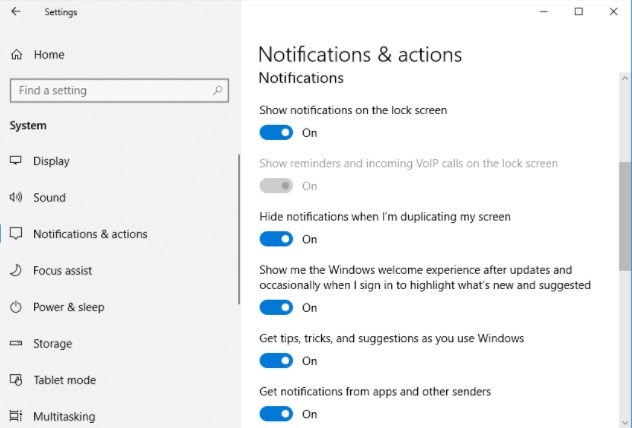
4. samm: Nüüd lihtsalt veenduge, et märguannete lülitusnupp on sisse lülitatud. Pärast seda näete märkeruutusid ja saate kohandada teadete edastamise seadeid (vt allolevat pilti).
Kui soovite Windows 10 konkreetse rakenduse teavitusseadeid muuta, saate teatiste ja toimingute keskuse käivitamiseks läbida ülaltoodud viisil. Seejärel liikuge konkreetse rakenduse juurde, mille märguannet soovite muuta.
Pärast seda klõpsake sellel rakendusel, et liikuda täpsemate teavitusseadete viipa juurde. Seejärel saate vastavalt oma eelistustele kas Windows 10 teatise sisse lülitada või selle rakenduse teavituse välja lülitada.
Vaata ka: 11 parimat teavitusrakendust Androidi nutitelefonide kasutajatele 2021. aastal
Teavitushelide väljalülitamine Windows 10-s
Kui märguandehelid tunduvad olevat tüütud, saate ka märguandehelid välja lülitada. Windows 10 teatise väljalülitamiseks on kaks võimalust. Loeme neid allpool:
1. viis: lülitage seadetes märguanded välja
Saate minna teavituste ja toimingute keskusesse, järgides ülaltoodud teavet, seejärel klõpsata eelistatud rakendusel ja keelata suvand Esita märguande saabumisel heli. Saate järgida sama protsessi, et keelata teiste rakenduste ja programmide märguandehelid.
2. viis: lülitage juhtpaneeli kaudu märguannete helid välja
Teine viis Windows 10 teavitushelide keelamiseks on juhtpaneeli kasutamine. Selle meetodi kasutamiseks järgige alltoodud samme.
Samm 1: Avage dialoogiboks Käivita, klõpsates täielikult nuppu Windows + R klaviatuuri klahvid.
2. samm: Tüüp kontroll käivitamiskasti ja vajutage klaviatuuril sisestusklahvi.

3. samm: Kui olete juhtpaneelil, valige Riistvara ja heli.
4. samm: Navigeerige lehele Helija klõpsake nuppu Muutke süsteemi helisid.
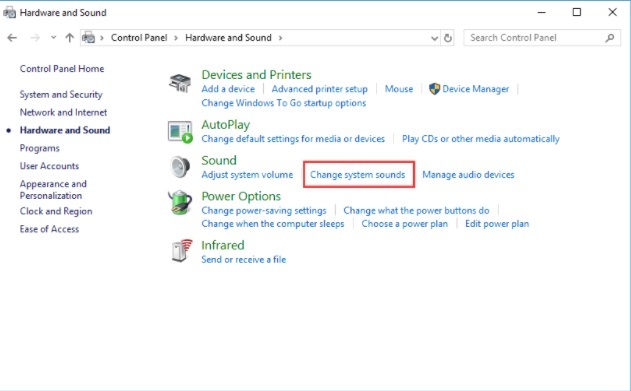
5. samm: Järgmisena kerige allapoole, kuni näete programmi sündmuste all teadet. Hiljem klõpsake nuppu Teavitus.
6. samm: Vali Mitte ühtegi helid rippmenüüst.
7. samm: Lõpuks klõpsake nuppu Rakenda ja Okei uute muudatuste salvestamiseks.
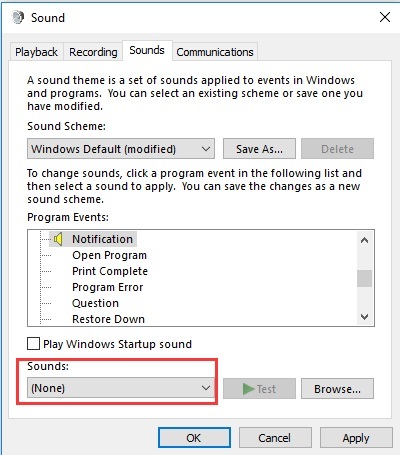
Vaadake, kui lihtne on Windows 10 arvutis teavitusheli välja lülitada.
Vaata ka: Kuidas parandada ühendusi Bluetoothi hiirega opsüsteemis Windows 10 {LAHENDATUD}
Kuidas muuta teavitusaega?
Kui teateid kuvatakse ekraanil liiga kaua, saate allolevaid lihtsaid samme järgides muuta ka märguannete kuvamisaega.
Samm 1: Avage Windowsi sätted, vajutades Võit + I võtmed korraga.
2. samm: Kliki Süsteem.
3. samm: Seejärel klõpsake nuppu Lihtne juurdepääs.
4. samm: Pärast seda klõpsake nuppu Muud võimalused vasakult menüüpaanilt.
5. samm: Nüüd saate visuaalsete valikute all valida, kui kaua teated ilmuvad. Siiski saate valida ainult kuni 5 minutit.
Seega saate Windows 10 arvutis teavituste kestust muuta või pikendada.
Vaata ka: Kuidas parandada Overwatch Push to Talk 2022. aastal mittetöötavat
Lõppsõnad teavitusseadete muutmise kohta Windows 10-s
Nii saate hõlpsalt juhtida kõiki Windows 10 arvutis teieni kogu aeg jõudvaid teatisi. Selles Windows 10 juhendis oleme arutanud lihtsaid samme teavitusseadete muutmiseks Windows 10 arvutis. Lisaks oleme selgitanud, kuidas arvutis teavitusi hallata või teavitusheli välja lülitada.
Palun andke meile teada, kui teil on samaga seoses kahtlusi või paremaid ettepanekuid. Kui juhend oli teile kasulik, siis tellige meie uudiskiri. Lisaks jälgige meid meie sotsiaalmeedia kanalites nagu Facebook, Twitter, Instagram, ja Pinterest.